Como inserir uma marca de seleção usando o atalho do excel?
Uma marca de seleção é comumente usada no Excel para indicar se a tarefa foi concluída ou não. Os usuários podem inserir o símbolo de marca de seleção no Excel em vez de digitar “Sim” para indicar as tarefas realizadas ou concluídas na lista fornecida.
Existem várias maneiras de inserir uma marca de seleção, mas a melhor maneira de inserir a marca de seleção é usar o atalho do teclado.
Tecla de atalho para caixa de seleção no Excel
Alt + 0 ⇢ 2 ⇢ 5 ⇢ 2
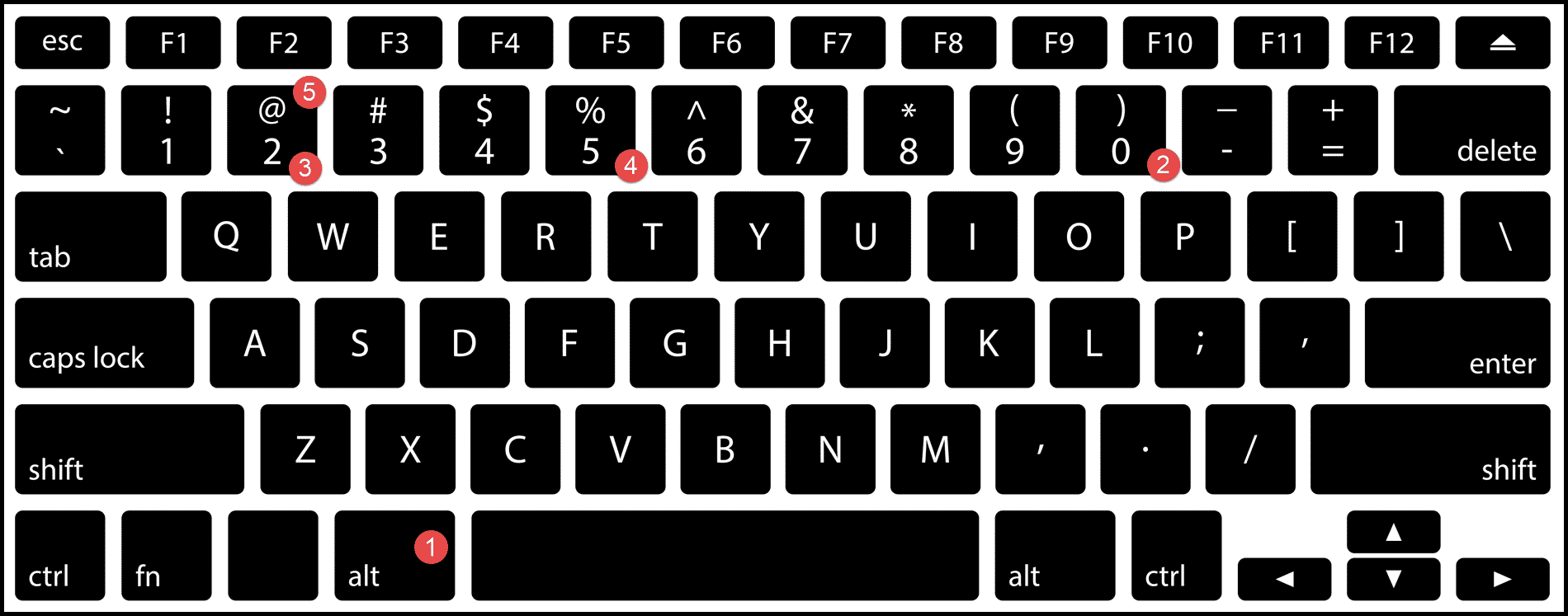
Mudança + P
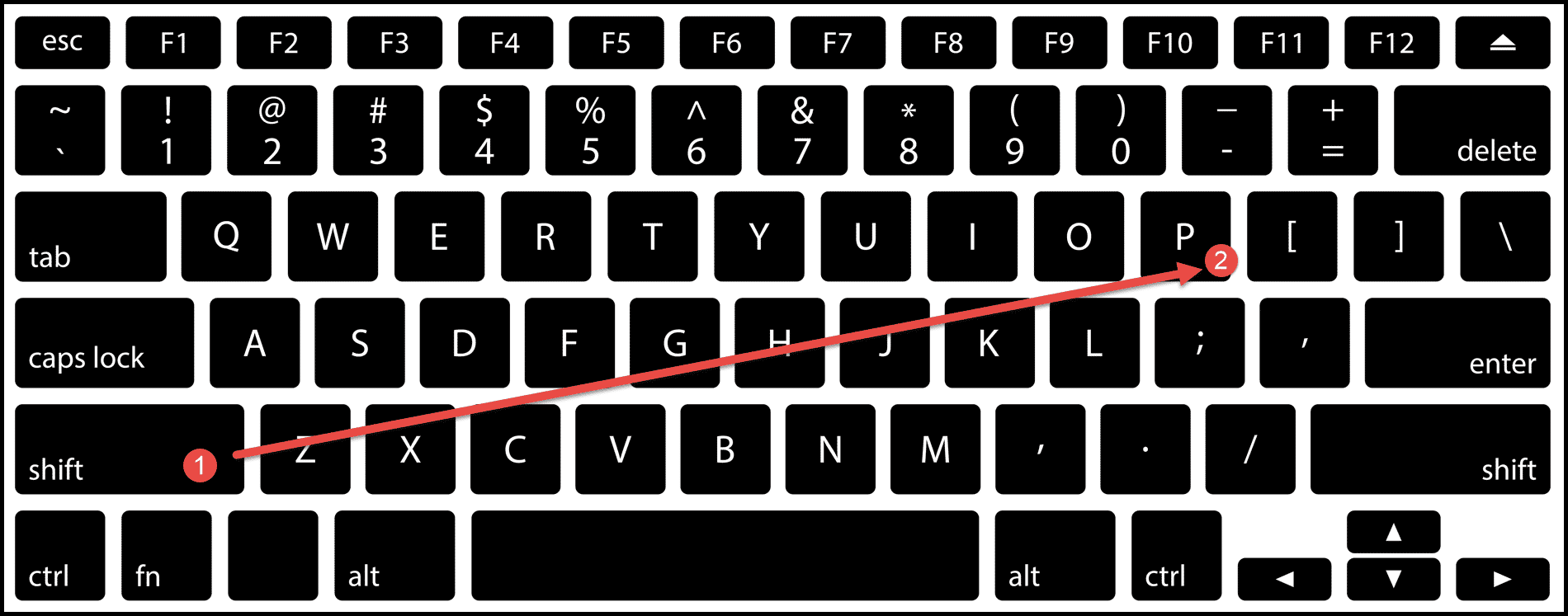
Etapas para inserir uma marca de seleção usando um atalho de teclado
- Primeiro, navegue até a célula onde deseja inserir o símbolo da marca de seleção.
- Depois disso, vá para a guia Início e no grupo Fonte, altere o estilo da fonte para fonte Wingdings.
- Agora mantenha pressionada a tecla Alt e pressione 0 ⇢ 2 ⇢ 5 ⇢ 2 e, em seguida, solte a tecla Alt .
- Ou vá para a célula e pressione Shift + P , vá para o grupo Fonte e selecione o estilo de fonte Wingdings 2.
- Neste ponto, você obterá o símbolo da marca de seleção inserido na célula.
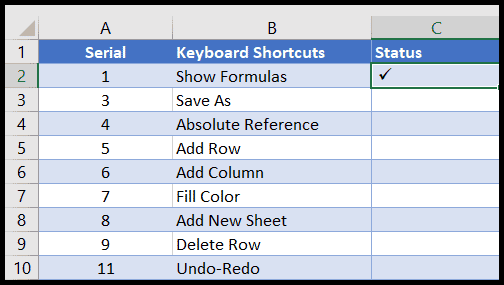
Aprendizado
- Para inserir uma marca de seleção , o estilo da fonte da célula deve ser selecionado como Wingdings se você for usar Alt + 0 ⇢ 2 ⇢ 5 ⇢ 2 .
- Se você for usar a opção de atalho Shift + P , a fonte deverá ser Wingdings 2.
- Seja usando teclas manuais ou teclas de atalho, as marcas de seleção só podem ser inseridas em uma célula por vez.
- Você também pode aplicar o atalho da marca de seleção primeiro e depois alterar o estilo da fonte.
- Se quiser inserir o símbolo da marca de seleção em outras células, basta copiar e colar e ele será colado.
Atalhos de teclado do Excel PDF
Mais atalhos
- Aplicar formato de moeda
- Porcentagem de formato
- Aplicar formato de data
- Aplicar formato de hora